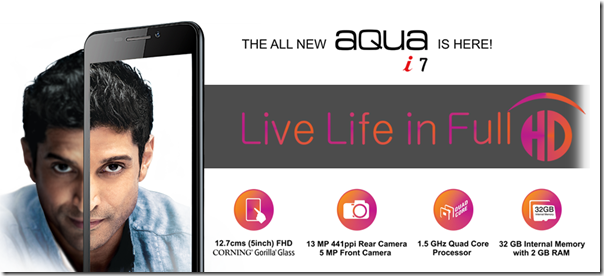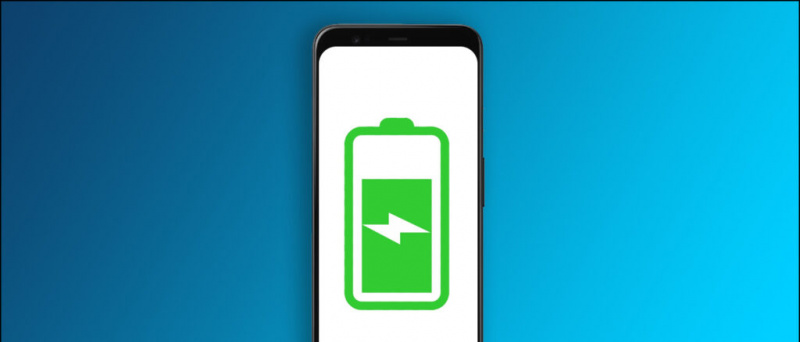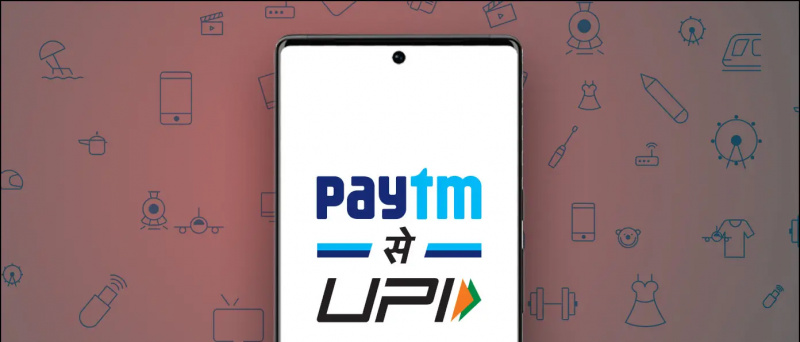Това ръководство ще ви покаже как да архивирате и импортирате Wii U Запазване на файлове на вашата хакерска конзола Wii U. Това ще изисква приложението за домашно писмо SaveMii Mod от GabyPCGeek.
Компилация на Wii U Save Files (GBAtemp)
как да активирате разширение в инкогнитоИзисквания
Хакнат Wii U на фърмуера 5.5.4
SD карта (препоръчва се 64B или по-голяма)
- За да инсталирате homebrew и да управлявате файлове за запазване на вашата конзола Wii U, е необходима SD карта
- SD картата трябва да бъде форматирана в FAT32
Homebrew App Store за Wii U
- SaveMii Mod може лесно да бъде изтеглен и инсталиран директно на вашия Wii U от Homebrew App Store
- Вече трябва да имате Homebrew App Store, ако сте следвали Мока , Haxchi или wiiu.hacks.guide
- Следвайте това ръководство, ако нямате инсталиран Wii U Homebrew App Store
Инсталирайте SaveMii Mod
- Заредете вашите персонализирани корекции на фърмуера и стартирайте Homebrew Launcher чрез предпочитания от вас метод
- Потребителите на Mocha CFW просто посещават
wiiuexploit.xyzв интернет браузъра Wii U - Потребителите на Haxchi трябва да стартират Haxchi и да задържат [ДА СЕ] докато се зарежда, за да зареди Homebrew Launcher
- Потребителите на Coldboot Haxchi трябва да натиснат [У дома] докато се стартира автоматично за достъп до менюто и избор [Boot Homebrew Launcher]
- Потребителите на Mocha CFW просто посещават
- Изберете Homebrew App Store -> [Зареждане]
- Прегледайте или потърсете SaveMii Срещу (не SaveMii)
- Натиснете [ДА СЕ] за изтегляне и изчакайте процесът да завърши
- Натиснете [-] да се върнете към стартовия панел Homebrew
- Изберете SaveMii Mod -> [Зареждане]
Архивиране на запис на файлове
- От менюто SaveMii Mod изберете [Управление на запазване на Wii U]
- Изберете файла за запазване на играта, който искате да архивирате
Само заглавия в зелено могат да бъдат архивирани. Заглавията в жълто вероятно са vWii / VC инжекции или игри без първоначален файл за запазване. - Изберете [Архивиране на запаметени данни]
- Изберете [(Празно)] слот
- Комплект [Потребител на Wii U] към вашия потребителски профил
- Комплект [Включване на „общо“ запазване?] да се [да] По-голямата част от спестяванията на игри за Wii U са специфични за потребителя, но някои игри споделят спестявания между потребители. Изберете вашия потребителски профил + „обща“ папка или [всички потребители] в зависимост от изискванията на вашата игра
- Натиснете [ДА СЕ] за да започнете архивирането и изчакайте процесът да завърши
- Вашият архив ще се съхранява в
/wiiu/backups/папка на вашата SD карта
Импортиране на файлове за запазване
Архивите на Wii U трябва да бъдат поставени в /wiiu/backups/ папка, която да се импортира със SaveMii. Изтеглените онлайн папки за запазване на Wii U трябва да се съхраняват по определен начин, за да бъдат разпознати от SaveMii Mod.
iphone контактите не се синхронизират с gmail
- Премахнете всички тирета (-) от името на
/[TitleID]/папка - Създайте папка с име
0в/wiiu/backups/[TitleID]/папка на вашето записване. Тази папка трябва да съдържа и вашата потребителска папка/80000001/и евентуално a/common/папка - Преместете потребителската папка
/80000001/и/common/папка в/0/папка - Вашата папка за запазване на резервни копия на Wii U сега трябва да изглежда
/wiiu/backups/[TitleID]/0/80000001/ - Поставете вашата SD карта и включете Wii U
- Стартирайте SaveMii Mod чрез Homebrew Launcher
- От менюто SaveMii Mod изберете [Управление на запазване на Wii U]
- Изберете запазването на играта, което искате да импортирате
Могат да се импортират само заглавия в зелено. Заглавията в жълто вероятно са vWii / VC инжекции или игри без първоначален файл за запазване. - Изберете [Възстановяване на данни за запис]
- Изберете слот [000 (използвани)]
- Комплект [SD потребител] да се [80000001 (има запазване)]
- Изберете вашия потребителски профил като [Потребител на Wii U]
- Комплект [Включване на „общо“ запазване?] да се [да] ако има
/common/папка - Натиснете [ДА СЕ] за да започнете архивирането, натиснете [ДА СЕ] за да потвърдите и изберете [ДА СЕ] или [B] за архивиране на съществуващите данни за запазване и изчакайте процесът да завърши
- Натисни [У дома] след като завършите и се върнете в системното меню Wii U
- Стартирайте играта си и се насладете на импортирания файл за запазване